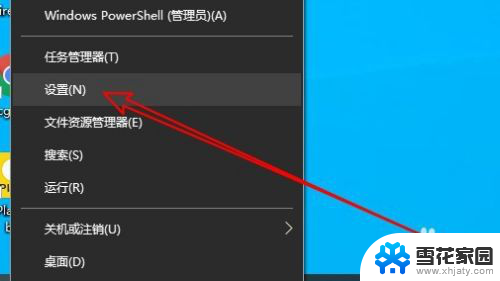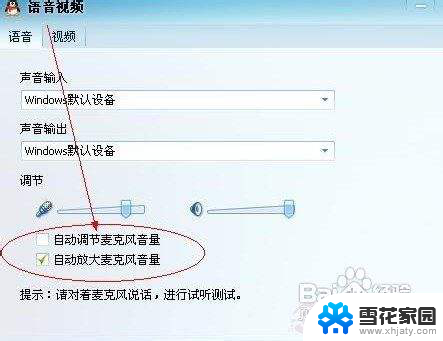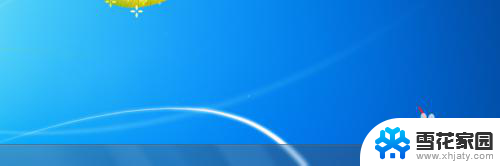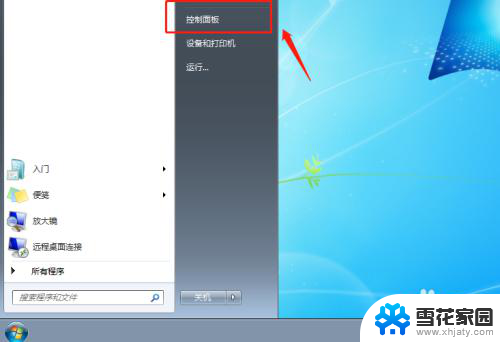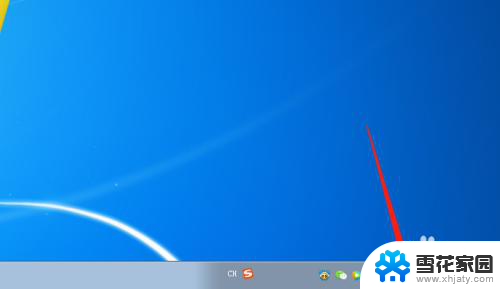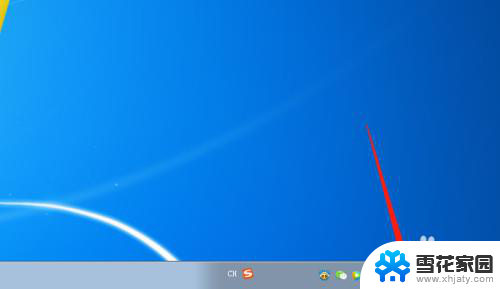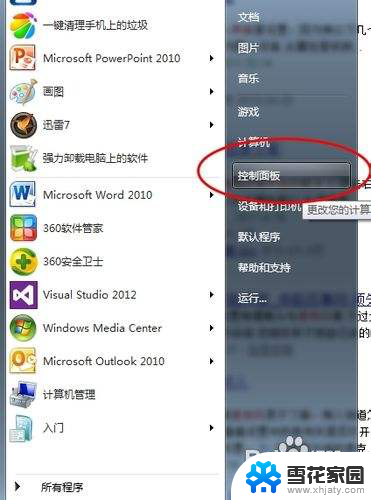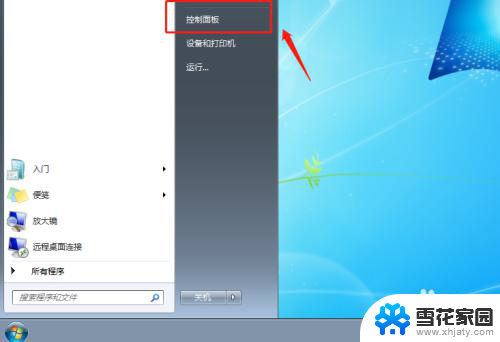如何调麦克风声音电脑 麦克风声音增大方法
更新时间:2024-09-01 13:46:50作者:jiang
在进行网络语音通话或者录音时,麦克风的声音质量直接影响着沟通的效果,如果在使用电脑时发现麦克风声音太小,可能会导致对方听不清楚或者录音效果不佳。调整麦克风声音成为了很多人关注的问题。下面就来介绍一些简单的方法,帮助你调整麦克风声音,让声音更清晰、更响亮。
操作方法:
1.先打开电脑,之后点击开始按钮;

2.然后点击设置;
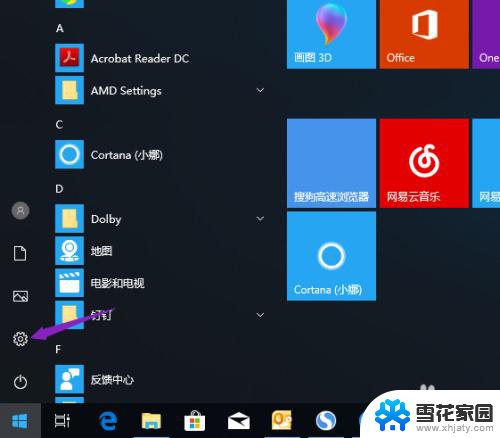
3.进入设置后,点击系统;
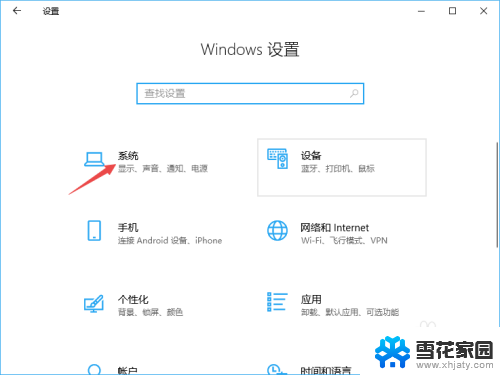
4.之后点击声音;

5.然后在右面的界面中点击声音控制面板;
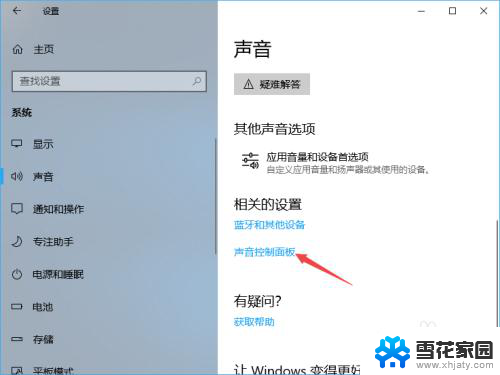
6.之后点击录制,然后点击麦克风阵列,之后点击属性;
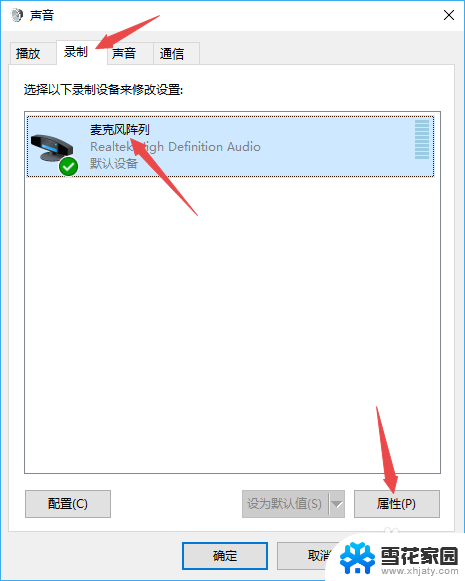
7.然后点击级别,之后我们可以将麦克风阵列和麦克风加强的开关都朝右滑动加大声音。之后点击确定就设置好了。
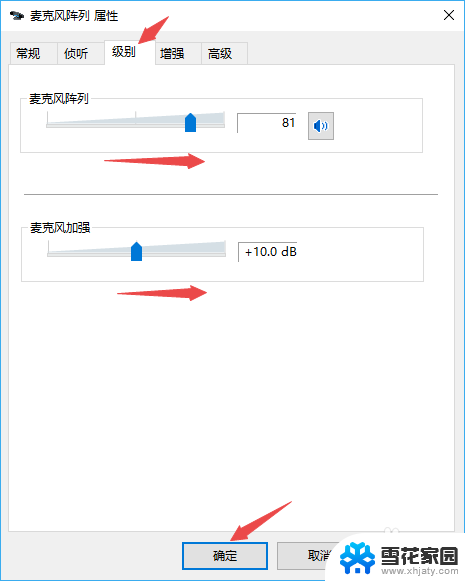
以上就是如何调麦克风声音电脑的全部内容,还有不懂得用户就可以根据小编的方法来操作吧,希望能够帮助到大家。